
スクールワークで生徒に連絡する
学校のIT管理者が学校の設定で「FaceTimeとメッセージ」を有効にしており、Apple School Managerでのあなたの役割およびあなたの生徒に対して「FaceTimeとメッセージの使用」を許可している場合は、課題またはアセスメントの詳細ビューから直接メッセージを送信したり、FaceTime通話を発信したりして生徒に連絡できます。
注記: メッセージを送信したり通話を発信したりする前に、自分と生徒が「メッセージ」やFaceTimeにサインインしていることを確認してください。デバイスがユーザ登録で設定されている場合、スクールワークからメッセージやFaceTimeを使って生徒と連絡を取るオプションを使用することはできません。
課題から生徒にメッセージを送信する
スクールワークApp
 のサイドバーで、次のいずれかを実行します。
のサイドバーで、次のいずれかを実行します。「最近のアクティビティ」をタップし、課題をタップし、メッセージを送信する生徒の
 をタップして、「メッセージを送信」をタップします。
をタップして、「メッセージを送信」をタップします。クラスをタップし、メッセージの送信先になる生徒の名前をタップし、右上にある
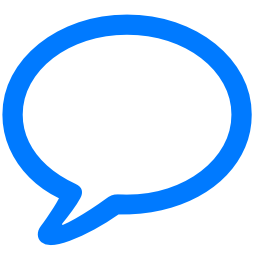 をタップします。
をタップします。
スクールワークによって新規メッセージが作成され、その生徒の管理対象Apple Accountが「宛先」フィールドに入力されます。
生徒に送信したいメッセージを入力し、
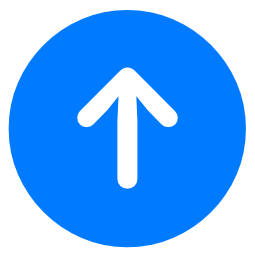 をタップします。
をタップします。
アセスメントから生徒にメッセージを送信する
生徒にFaceTime通話を発信する
スクールワークApp
 のサイドバーで、クラスをタップします。
のサイドバーで、クラスをタップします。通話する生徒の名前をタップし、右上にある
 をタップします。
をタップします。スクールワークによって新規FaceTimeウインドウが開かれ、その生徒の管理対象Apple Accountが入力され、FaceTime通話が始まります。
サイドバーの「検索」をタップして生徒の名前で検索し、対象の生徒の名前をタップしてから、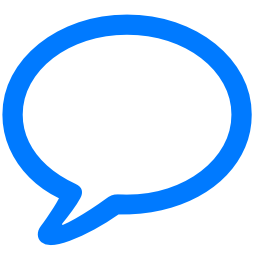 または
または![]() をタップして生徒にメッセージを送信したり、FaceTime通話をしたりすることもできます。
をタップして生徒にメッセージを送信したり、FaceTime通話をしたりすることもできます。